Hostwinds Tutorial
Cerca risultati per:
Sommario
Creazione automatica di un account con un IP dedicato utilizzando WHM
Tag: WHM
I passaggi elencati di seguito sono adatti per spiegare il processo di abilitazione dell'assegnazione IP dedicata automatica per i nuovi account cPanel creati tramite l'interfaccia WHM. Prima di procedere, si consiglia vivamente di disporre dell'ultima versione WHM / cPanel su cui seguire questi passaggi.
Come posso assegnare automaticamente IP dedicati agli account cPanel?
Per avere automaticamente un indirizzo IP assegnato durante la creazione dell'account CPANEL, è necessario creare un pacchetto personalizzato quando si è registrato nel whm.
Dovrai avere ulteriori indirizzi IP inutilizzati per questo per funzionare.
- Utilizzando la casella di ricerca in WHM, digita la parola pacchetto
- Dalle partite che popolano sotto la barra di ricerca, selezionare Aggiungi un pacchetto
- Puoi anche fare clic su Pacchi
- Selezionare Aggiungi un pacchetto
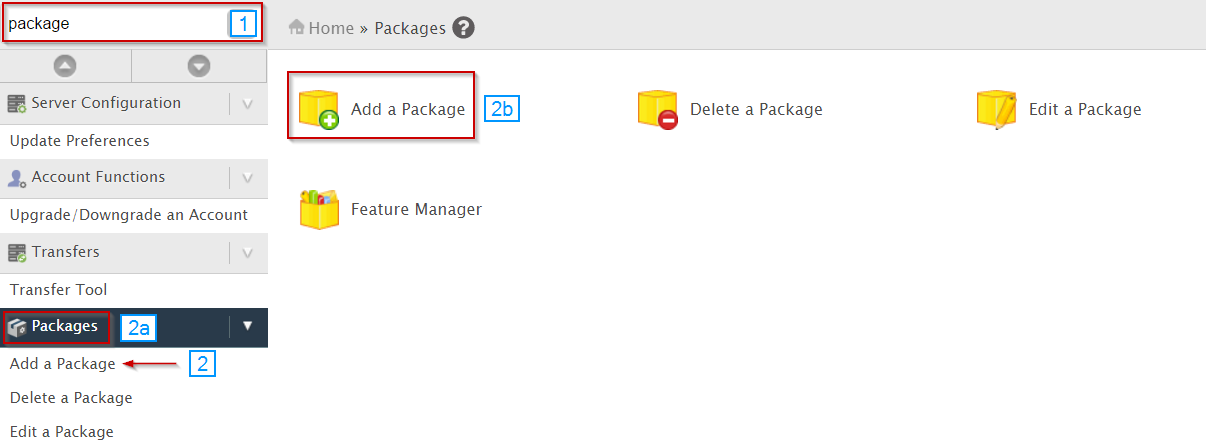
- Impostare il Nome del pacchetto a qualcosa che ti aiuterà a identificare il pacchetto in un secondo momento
- È possibile impostare varie opzioni o limiti che possono essere messi in atto durante la creazione dell'account. Tuttavia, per assegnare un IP dedicato, scorrere fino in fondo e individuare il impostazioni sezione.
- Fare clic sulla casella di controllo accanto a IP dedicato.
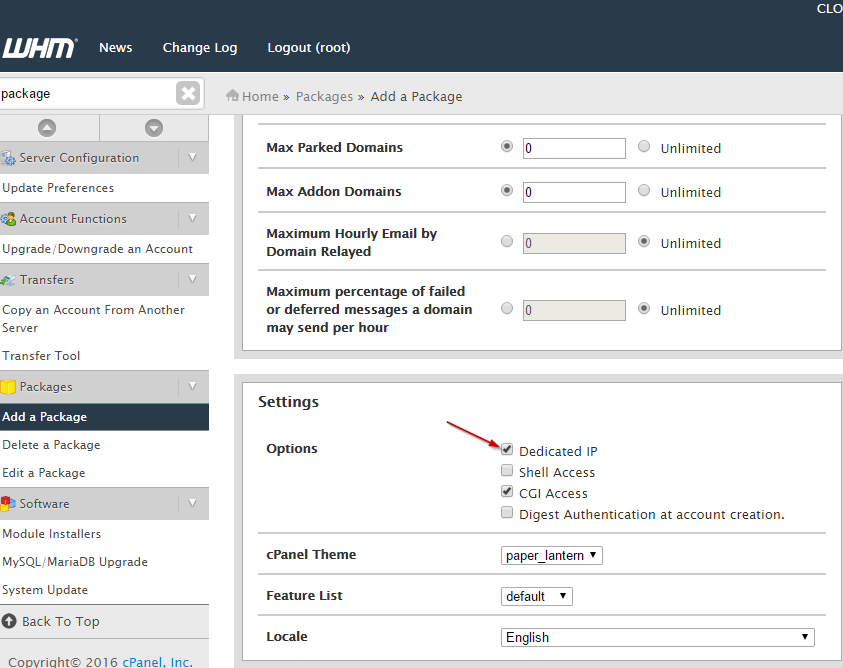
- Clicca il Inserisci Pulsante nella parte inferiore della pagina per salvare il pacco.
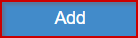
- Sempre usando la barra di ricerca in WHM, digita la parola creare
- Dalle partite che popolano sotto la barra di ricerca, selezionare Creare un nuovo account
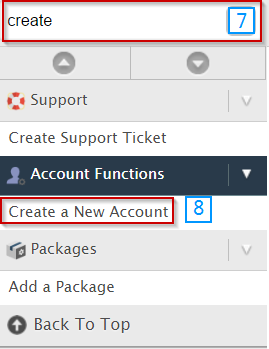
- Inserisci le informazioni necessarie per l'account cPanel e scorri verso il basso fino al file Pacchetto sezione.
- Nel Pacchetto sezione, seleziona il pacchetto che abbiamo creato in precedenza dal file Scegli un pacchetto menu `A tendina.
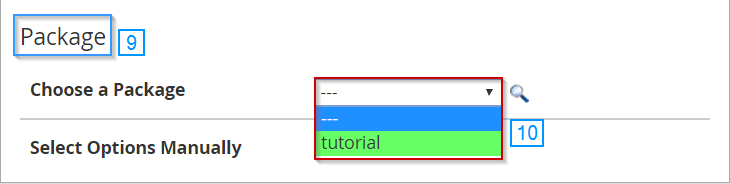
- Dopo aver inserito tutte le informazioni necessarie per l'account, fai clic su Creare pulsante in fondo alla pagina.
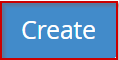
Se dovessi avere domande o vorresti assistenza, ti preghiamo di contattarci attraverso la chat dal vivo o invio di un ticket con il nostro team di supporto tecnico.
Scritto da Hostwinds Team / dicembre 13, 2016
